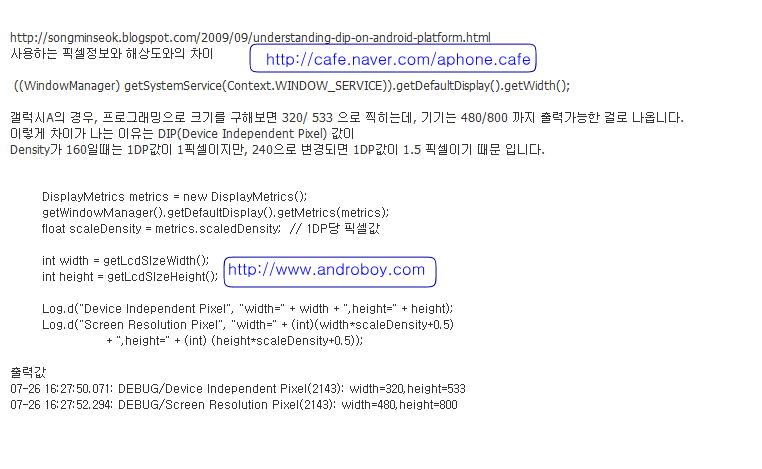1. 이미지와 텍스트가 같이 들어간 버튼 만들기
http://www.androidpub.com/15765
2.버튼 색깔 바꾸기
http://stackoverflow.com/questions/1521640/standard-android-button-with-a-different-color
3. 전체화면 사용하기 (Status bar, Title bar 숨기기)
http://www.androidpub.com/4710
4. ImageButton의 투명 효과 사용하기
http://joywoni.egloos.com/2847047
android:background="#a0000000" 를 설정하면 배경이 투명해지므로 버튼 모양을 안봐도 된다.
5. Android 정리문서
http://sgap.springnote.com/pages/5076381
SurfaceView와 SurfaceHolder.Callback, thread
6. 네이티브 안드로이드 개발 관련 블로그
http://hybridego.net/
7. 안드로이드 개발 각종 예제 소스
http://www.androidpeople.com/2010/01/
8. 메뉴별 이미지 처리
http://stackoverflow.com/questions/2065430/fixed-android-detecting-focus-pressed-color
9. 객체 Style 처리
http://www.anddev.org/viewtopic.php?p=37330
10. Button Highlight
http://www.androidpeople.com/category/android-tutorial/
11. SurfaceView
http://vissel.tistory.com/92
12. android:configChanges
http://www.androidpub.com/52338
13. 전원관리
http://samse.tistory.com/entry/AlarmManager-PowerManager
PowerManager pm = (PowerManager) getSystemService(Context.POWER_SERVICE);
PowerManager.WakeLock wl = pm.newWakeLock(PowerManager.SCREEN_DIM_WAKE_LOCK, "My Tag");
wl.acquire();
..screen will stay on during this section..
wl.release();
14. 하드웨어 콘트롤 관련 PDF 문서
http://mikechen.com/classes/2009-11-27%20NTU%20Mobile%20Phone%20Programming%20-%20Mike%20Chen%20-%2010%20-%20Security,%20Camera,%20Audio%20and%20Video.pdf
15. unique device ID 고유값 가져오기
http://developer.android.com/reference/android/telephony/TelephonyManager.html#getDeviceId%28%29
TelephonyManager mTelephonyMgr = (TelephonyManager)getSystemService(Context.TELEPHONY_SERVICE);
String imei = mTelephonyMgr.getDeviceId();
16. 안드로이드 네이티브 라이브러리Ⅰ
http://www.imaso.co.kr/?doc=bbs/gnuboard.php&bo_table=article&wr_id=34284
[다른블로그] http://infodev.tistory.com/322
17. Introduction android
http://yotteum.tistory.com/entry/Introduction-Android
안드로이드 소개
바인딩 설명
18. 안드로이드 - 버튼 OnClickListener 인터페이스 구현
http://woosa7.tistory.com/entry/%EC%95%88%EB%93%9C%EB%A1%9C%EC%9D%B4%EB%93%9C-%EB%B2%84%ED%8A%BC-OnClickListener-%EC%9D%B8%ED%84%B0%ED%8E%98%EC%9D%B4%EC%8A%A4-%EA%B5%AC%ED%98%84
http://www.cyworld.com/kkjw1801/3222534
19. Android - Change Tab Background
http://escomic.net/218
TabWidget에서 추가되는 Tab의 Background변경하기
Tab마다 View를 얻어와서 직접 BackgroundDrawable을 지정하고
아래 막대부분은 reflection을 이용하여 꽁수로 바꿔치기 한다
tab_indicator.xml, tab_bar_left.xml, tab_bar_right.xml 내용은 <selector>로 정의
20. KH5200 드라이버 설치
http://kil.imradriss.co.cc:8000/tc/30
21. DrawableTop 이미지 변경하기
http://www.androidpub.com/10154
보기 1 ================================================
Drawable img = context.getResources().getDrawable(R.drawable.filename);
Drawable img2 = img ;
보기 2 ================================================
Drawable img = context.getResources().getDrawable(R.drawable.filename);
Drawable img2 = context.getResources().getDrawable(R.drawable.filename);
보 기 3 ================================================
Drawable img = context.getResources().getDrawable(R.drawable.filename);
Drawable img2 = context.getResources().getDrawable(R.drawable.filename2);
================================================
22. Layout 사이즈 동적변경
http://www.androidpub.com/40481
http://gall.dcinside.com/list.php?id=accident2&no=1195485
LinearLayout ll = (LinearLayout)findViewById(R.id.write_LinearLayout);
LinearLayout.LayoutParams params = new LinearLayout.LayoutParams(LinearLayout.LayoutParams.FILL_PARENT,
400); // 400 이라는 높이를 지정
ll.setLayoutParams(params);
23. Android UI 개발기: XML 안쓰고 UI 코딩하기
http://xrath.com/2009/11/android-ui-%EA%B0%9C%EB%B0%9C%EA%B8%B0-xml-%EC%95%88%EC%93%B0%EA%B3%A0-ui-%EC%BD%94%EB%94%A9%ED%95%98%EA%B8%B0/
24. 전화상태 변화감지 리스너
PhoneStateListener 예제
http://www.kandroid.org/board/board.php?board=AndroidTechQnA&page=124&command=body&no=432
MyPhoneStateListener phoneListener=new MyPhoneStateListener();
TelephonyManager telephonyManager =(TelephonyManager)getSystemService(TELEPHONY_SERVICE);
telephonyManager.listen(phoneListener,PhoneStateListener.LISTEN_CALL_STATE);
public class MyPhoneStateListener extends PhoneStateListener {...}
25. 안드로이드 하드웨어관련 자료(통화,폰상태,네트워크,카메라,센서)
http://gtko.springnote.com/pages/5396297
http://developer.android.com/reference/android/content/Intent.html
http://developer.android.com/reference/android/net/ConnectivityManager.html
android.net.conn.CONNECTIVITY_CHANGE
26. sms 수신해서 요약내용 보여주기
http://www.anddev.org/recognize-react_on_incoming_sms-t295.html
http://flytop.tistory.com/62
android.provider.Telephony.SMS_RECEIVED
// SMS 수신 감지 등록
IntentFilter smsRcvFilter = new IntentFilter(CSmsReceiver .ACTION);
smsReceiver = new CSmsReceiver();
registerReceiver(smsReceiver, smsRcvFilter);
//if(smsReceiver != null) {
// unregisterReceiver(smsReceiver);
//}
<!-- SMS Broadcast Receiver 등록 -->
<receiver android:name=".common.CSmsReceiver">
<intent-filter>
<action android:name="android.provider.Telephony.SMS_RECEIVED" />
</intent-filter>
</receiver>
27. BroadcastReceiver XML설정하기
http://www.androidpub.com/186727
<receiver android:name="리시버클래스" android:enabled="true">
<intent-filter><action android:name="android.net.conn.CONNECTIVITY_CHANGE" /></intent-filter>
</receiver>
28. 각종 Management 클래스
http://www.imaso.co.kr/?doc=bbs/gnuboard.php&bo_table=article&page=10&wr_id=34565
29. Dialog 구조 분석
(아이콘,텍스트 위치등)
http://sgap.springnote.com/pages/5235569
30. SMS 수신시 Toast 메시지 출력
http://www.androidpub.com/138352
Intent sendIntent = new Intent(Intent.ACTION_SEND); sendIntent.addCategory("android.intent.category.DEFAULT");
sendIntent.putExtra("address", PhoneNumberUtils.formatNumber(phoneNumber));
sendIntent.putExtra("exit_on_sent", true);
sendIntent.putExtra("subject", "TEST MMS");
sendIntent.putExtra("sms_body", "MMS 테스트입니다.");
context.startActivity(sendIntent);
31
Broadcast Receiver :네트워크상태 체크
http://www.anddev.org/viewtopic.php?p=32088
OnReceive 메소드 내에서..
ConnectivityManager connec= (ConnectivityManager)getSystemService(Context.CONNECTIVITY_SERVICE);
if(connec.getNetworkInfo(0).getState()==NetworkInfo.State.CONNECTED||connec.getNetworkInfo(1).getState()==NetworkInfo.State.CONNECTING ) {
text.setText("hey your online!!!");
//Do something in here when we are connected
}
elseif(connec.getNetworkInfo(0).getState()== NetworkInfo.State.DISCONNECTED||connec.getNetworkInfo(1).getState() == NetworkInfo.State.DISCONNECTED ) {
text.setText("Look your not online");
}
32. 안드로이드 API기능 설명
http://www.jopenbusiness.com/mediawiki/index.php/Android
33. Actions for BroadcastReceiver
http://www.dearsoft.org/tag/broadcastreceiver/
34. Layout.out.xml 생성되는 문제
http://www.androidpub.com/101585
main.out.xml 파일은 삭제해 주세효~
그건 xml 을 펼쳐둔 상태에서 Run 을 하면 만들어 지는데, 그럼 제대로 실행이 되지 않아효~
35. Multi Touch
http://www.mentby.com/naya/multitouch-support-in-android-20.html
http://gist.github.com/324166
2.0 부터 지원
36. ScrollView 스크롤 하단으로 내리기
http://www.anddev.org/viewtopic.php?p=36823
sv.post(new Runnable() {
public void run() {
sv.fullScroll(ScrollView.FOCUS_DOWN);
}
});
37. Timer 만들기
http://developer.android.com/intl/de/resources/articles/timed-ui-updates.html
http://www.developer.com/java/ent/print.php/3589961
http://www.androidpub.com/4374
http://blog.inculab.net/25
38. Logcat 동작안하는 에러 발생시 처리
(Could not create the view: For input string: "")
http://www.mail-archive.com/android-developers@googlegroups.com/msg60683.html
hide details Aug 18
I have had the same problem.
The logcat view crashes after I inserted a filter containing a ":" in
the filtername.
I solved the problem by changing the settings in the file
".metadata/.plugins/org.eclipse.core.runtime/.settings/
com.android.ide.eclipse.ddms.prefs" placed in the workspace of
eclipse.
com.android.ide.eclipse.ddms.logcat.filters= was the key of the fault
setting.
39. SSL 인증서 등록하기
http://www.java2go.net/blog/197?TSSESSION=1202a1a23fa67bae15ce3ab15a5a0cea
http://www.virgo81.net/70
http://crazybob.org/2010/02/android-trusting-ssl-certificates.html
http://www.bouncycastle.org/latest_releases.html
keytool -import -keystore cacerts -file C:\cert\TrialRootCA.cer -alias afcert
40. Signing By Private Key
http://www.devx.com/wireless/Article/39972/1954
41. 영상 녹화하기
http://www.anddev.org/viewtopic.php?p=24723#24723
42. SurfaceView 의 이해
http://androidhuman.tistory.com/entry/카메라를-이용하자-SurfaceView에-대한-이해
43. 안드로이드 JAVA 소스
http://anddev.tistory.com/77
http://anddev.tistory.com/50
http://anddev.tistory.com/42
{SDK_LOCATION}/platforms/1.5/sources
44. SSL 인증서 우회하기
http://www.experts-exchange.com/Programming/Languages/Java/Q_23063074.html
http://7bee.j2ee.us/blog/2008/03/28/1206704820000.html
45. JAVA SSL 관련 공식문서
http://java.sun.com/javase/6/docs/technotes/guides/security/jsse/JSSERefGuide.html
http://java.sun.com/javase/6/docs/technotes/guides/security/jsse/JSSERefGuide.html#CreateKeystore
http://java.sun.com/javase/6/docs/technotes/guides/security/jsse/JSSERefGuide.html#CodeExamples
http://java.sun.com/javase/6/docs/technotes/guides/security/jsse/samples/sockets/client/SSLSocketClient.java
46. SSL 인증서 증명에러 해결하기
http://blog.naver.com/PostView.nhn?blogId=fidelis98&logNo=140103425406&redirect=Dlog&widgetTypeCall=true
http://code.google.com/p/android/issues/detail?id=1946
http://developer.android.com/intl/de/reference/javax/net/ssl/TrustManager.html
http://mail-archives.apache.org/mod_mbox/hc-httpclient-users/200906.mbox/
http://www.exampledepot.com/egs/javax.net.ssl/GetCert.html?l=rel
http://www.android-portal.com/2007/12/20/secure-server-socket-with-tlsssl-on-android-fails/
http://www.exampledepot.com/egs/javax.net.ssl/TrustAll.html?
http://blog.keduall.co.kr/lsb76/entry/자바-SSL-접속-오류
해결방법: http://www.exampledepot.com/egs/javax.net.ssl/TrustAll.html
// Create a trust manager that does not validate certificate chains
TrustManager[] trustAllCerts = new TrustManager[]{
new X509TrustManager() {
public java.security.cert.X509Certificate[] getAcceptedIssuers() {
return null;
}
public void checkClientTrusted( java.security.cert.X509Certificate[] certs, String authType) {
}
public void checkServerTrusted( java.security.cert.X509Certificate[] certs, String authType) {
}
}
};
47. 안드로이드 Service 에서 Activity 를 실행하는 방법
http://blog.naver.com/huewu/110084868855
Intent i = new Intent(this, ServiceTest.class);
PendingIntent p = PendingIntent.getActivity(this, 0, i, 0);
try {
p.send();
} catch (CanceledException e) {
e.printStackTrace();
}
48. 안드로이드 이미지(사진) 불러오기
http://shinluckyarchive.tistory.com/469
http://developer.android.com/reference/android/graphics/BitmapFactory.Options.html
import android.graphics.Bitmap;
import android.graphics.BitmapFactory;
...
BitmapFactory.Options options = new BitmapFactory.Options();
options.inSampleSize = 8;
Bitmap src = BitmapFactory.decodeFile(fileListSDCard[i], options);
Bitmap resized = Bitmap.createScaledBitmap(src, 100, 100, true);
49. SSL 인증키 무조건 우회하기
http://groups.google.com/group/android-developers/browse_thread/thread/62d856cdcfa9f16e
public class _FakeX509TrustManager implements X509TrustManager {
private static TrustManager[] trustManagers;
private static final X509Certificate[] _AcceptedIssuers = new
X509Certificate[] {};
@Override
public void checkClientTrusted(X509Certificate[] chain, String
authType) throws CertificateException {
}
@Override
public void checkServerTrusted(X509Certificate[] chain, String
authType) throws CertificateException {
}
public boolean isClientTrusted(X509Certificate[] chain) {
return true;
}
public boolean isServerTrusted(X509Certificate[] chain) {
return true;
}
@Override
public X509Certificate[] getAcceptedIssuers() {
return _AcceptedIssuers;
}
public static void allowAllSSL() {
HttpsURLConnection.setDefaultHostnameVerifier(new HostnameVerifier()
{
@Override
public boolean verify(String hostname, SSLSession session) {
return true;
}
});
SSLContext context = null;
if (trustManagers == null) {
trustManagers = new TrustManager[] { new _FakeX509TrustManager() };
}
try {
context = SSLContext.getInstance("TLS");
context.init(null, trustManagers, new SecureRandom());
} catch (NoSuchAlgorithmException e) {
e.printStackTrace();
} catch (KeyManagementException e) {
e.printStackTrace();
}
HttpsURLConnection.setDefaultSSLSocketFactory(context.getSocketFactory());
}
}
50. 효과음 관련 자료(Creating Sound Effects in Android)
http://www.androidpub.com/257540#4












 (97-2003)안드로이드 화면사이즈 DB.xls
(97-2003)안드로이드 화면사이즈 DB.xls 안드로이드 화면사이즈 DB.xlsx
안드로이드 화면사이즈 DB.xlsx